
Xcode 9 for Mac(开发工具)免费
V9.2官方版英文Mac OS 10.12
(792)小编点评: Xcode最新9.2版本更新到最新的平台SDKs(Swift 4和SDKs for iOS 11.2,watchOS 4.2,tvOS 11.2和macOS High Sierra 10.13.2)并修复其他错误和改进稳定性。

V9.2官方版英文Mac OS 10.12
(792)小编点评: Xcode最新9.2版本更新到最新的平台SDKs(Swift 4和SDKs for iOS 11.2,watchOS 4.2,tvOS 11.2和macOS High Sierra 10.13.2)并修复其他错误和改进稳定性。
导读:
很多用户可能还不知道Xcode是什么软件,Xcode 9是开发编程工具!它拥有众多功能,为 Java 开发人员赋予了更多的开发能力。利用改进的 Code Sense 索引及 Ant 项目模板,Java 用户可以继续使用他们的标准 Java 包,并构建具有 Xcode 关键生产功能的工具。Java 代码填充为你提供类名、方法、变量及其他关键信息。在 Xcode 中创建 Java应用程序比以往更容易。
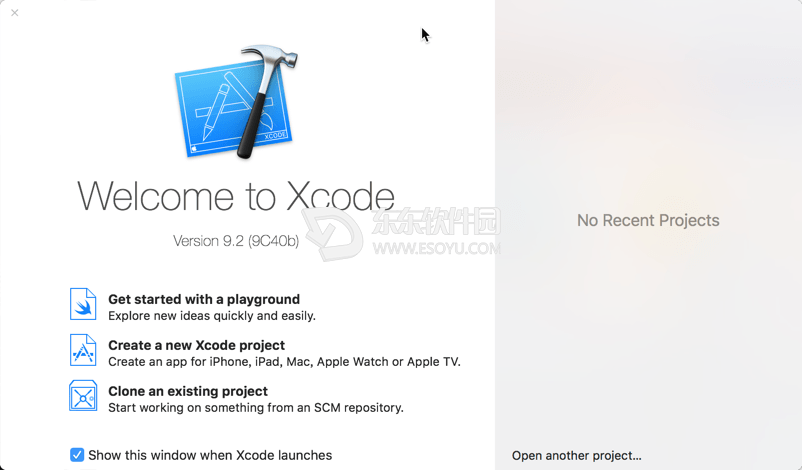
Xcode 9安装教程
下载软件完成后,打开软件包,拖动软件【Xcode 9】到应用程序进行安装。
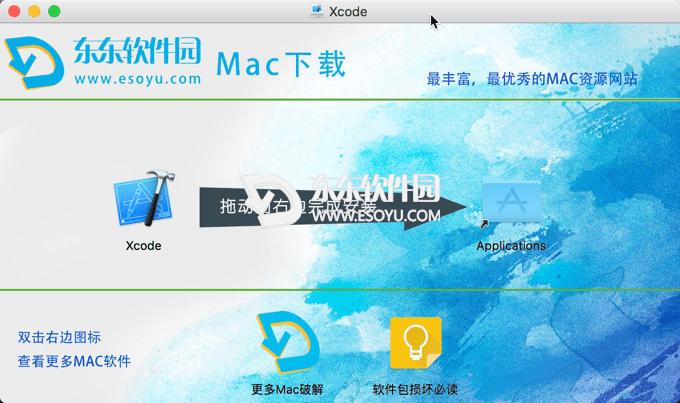
Xcode 9软件介绍
Xcode运行于苹果公司的Mac操作系统下,是苹果公司向开发人员提供的集成开发环境(非开源),用于开发Mac OS X,iOS的应用程序。
不管你用C、C++、Objective-C或Java编写程序,在AppleScript里编写脚本,还是试图从另一个奇妙的工具中转移编码,你会发现 Xcode 编译速度极快。每次操作都很快速和轻松。
苹果公司为用户提供了全套免费的Cocoa程序开发工具(Xcode),和Mac OS X一起发行,在苹果公司官方的网站下载。
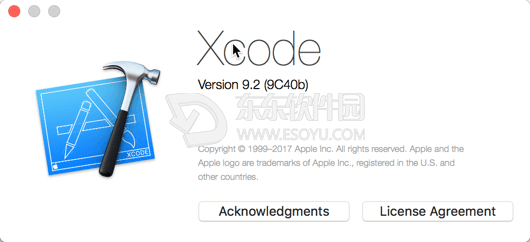
Xcode 9 for Mac全新功能
1、Xcode 9有什么新功能
凭借为Apple平台创建令人惊叹的应用程序所需的一切,Xcode 9在编辑甚至是最大的文件时,令人难以置信的快速且一贯流畅。它还比以往更了解您的代码,因此您可以选择和编辑结构,甚至直接在编辑器中转换选择。强大的新重构任务发生,在Swift,Objective-C甚至用户界面文件中重命名符号而不会跳过节拍。并且在Swift 4中与源代码兼容,Xcode 9使用相同的编译器构建现有的Swift 3代码和更新的Swift 4代码,因此您可以按自己的步调进行迁移。
2、全新的编辑器
源代码编辑器已经完全重建,速度惊人。无论文件大小如何,它都以不断平滑的速度滚动。而且它看起来也更好,可以让您更好地控制行间距,多种字体样式,甚至是光标类型。新的命令点击手势可以很容易地根据结构可视化和选择部分代码。问题已被重新设计,以便与您的代码一起使用Fix进行良好的流动 - 它们被分组在一起,因此您可以在一次单击中提交多个更改。
在Markdown文件中,标题,粗体和斜体文本,链接和其他格式在编辑器中即时输入。Jump Bar甚至可以理解Markdown结构,因此您可以快速导航README.md和文档文件。
3、重构和转换
新的编辑器使用新的内置重构和转换引擎,超越了文本输入。当您选择一个符号或代码块时,编辑器将提供强大的操作,如“提取”或“重命名”。然后Xcode将直接在编辑器中更新您的代码结构,让您专注于您正在处理的代码。Xcode 9支持以下转换和重构:
添加缺少的协议要求
生成缺少的实现存根
为抽象方法添加丢失的覆盖
提取到局部变量
提取方法/表达式
在switch语句中展开default以生成所有适用的案例
将if / else转换为/从switch语句
将字符串包装在NSLocalizedString宏中
这仅仅是个开始。Xcode的本地转换引擎将作为Clang编译器项目的一部分开源。
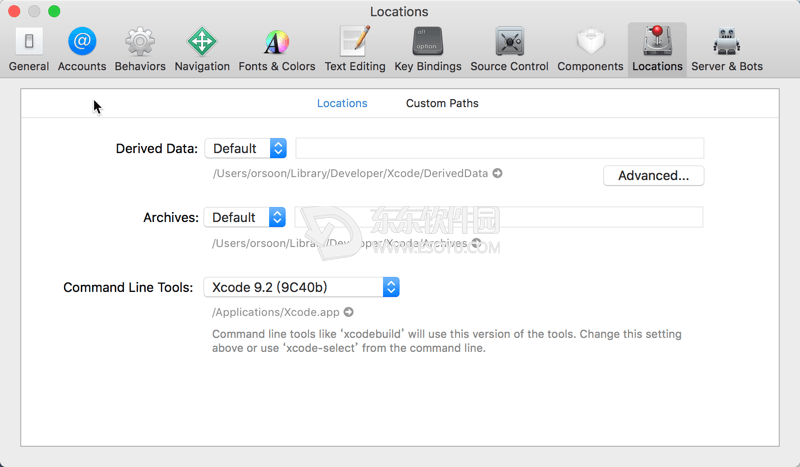
4、源代码管理和GitHub
Xcode 9使得与源代码管理以及GitHub协同工作变得更容易和更紧密地集成在一起。使用内置于Xcode中的GitHub帐户,克隆窗口将显示您的所有个人GitHub存储库以及您添加明星的所有存储库。在这个窗口中,您可以搜索所有GitHub,只需点击一下即可查看项目。
对Git的支持现在是一个全新的源代码管理导航器的前端和中心。使用提交时间表快速查看每个分支,标签和遥控器。检查条目以查看所有受影响的文件或双击提交以查看所有已更改的内容。常见操作(例如创建和合并分支)可以在导航器中快速访问。
5、斯威夫特4
由Apple领导的 Swift.org开源社区帮助Swift快速构建,同时生成更快的应用程序和更小的可执行文件。新的Swift 4编译器现在可以理解Swift 3代码。您可以立即轻松移动到Xcode 9,选择应用程序的哪些部分已准备好移至Swift 4,并稍后迁移其余代码。该语言还具有增强的字符串类型。
6、剪断脐带
选择本地网络上的任何iOS或tvOS设备来安装,运行和调试您的应用 - 无需将USB线插入Mac。第一次使用新的iOS设备时,只需点击“通过网络连接”复选框,该设备将从此时起可通过网络使用。无线开发也适用于其他应用程序,包括乐器,辅助功能检查器,Quicktime播放器和控制台。
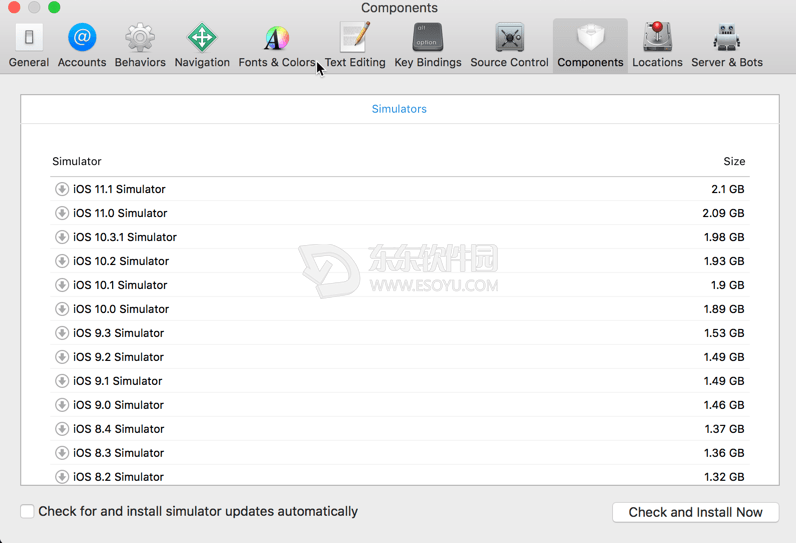
7、模拟和测试
新的模拟器应用程序以更快的启动时间和全新的外观进行了大幅升级 - 现在,窗口就像您正在模拟的设备一样。设备中的按钮按预期工作,甚至可以模拟屏幕边缘的手势。触摸条支持意味着快速操作,例如旋转,只是轻轻一击。
您可以运行Simulator的多个实例,通过并行运行它们来加速测试,或测试协调诸如跨多个设备同步到iCloud等任务的应用程序。从命令行轻松启动模拟器,即使在驱动多个实例时也是如此 - 非常适合自动化测试。而且Xcode Server在所有的Mac上都更容易设置,因为它现在已经内置在Xcode中,不再需要单独的MacOS Server应用程序。持续构建和测试您的应用程序从未如此简单。
8、更快处理
一个全新的索引引擎作为构建过程的一部分运行,所以Xcode会自动理解你的代码。使用索引的任务(如“快速打开”)显着加快。搜索大型项目感觉速度非常快 - 高达50倍。而且新的构建系统大大降低了协调编译器,链接器和其他工具的任务的开销。
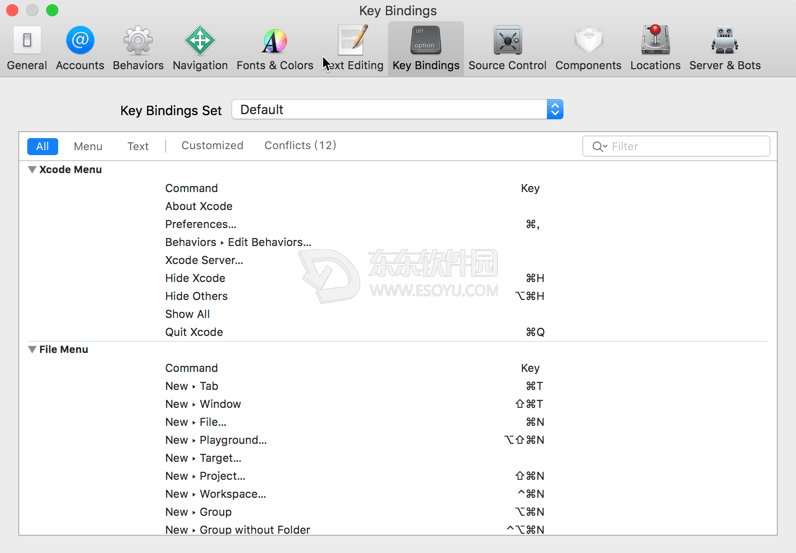
Xcode 9 mac版功能介绍
一、Xcode IDE
1、来源编辑器
使用具有高级代码完成,代码折叠,语法高亮显示和消息气泡的专业编辑器编写代码,该代码可显示警告,错误和其他与上下文相关的信息。
2、助理编辑
“助手”按钮将编辑器分成两部分,创建一个辅助窗格,根据您正在编辑的代码自动显示对您最有帮助的文件。它可以显示标题副本,超类,调用者,被调用者或其他有用的文件。
3、版本编辑器
Xcode的版本编辑器显示提交的运行时间线,帮助您确定责任,并以图形方式及时回溯源文件,全面支持Subversion和Git源代码管理(SCM)系统。
4、界面生成器内置
设计和测试您的用户界面,无需编写代码行,在几分钟内完成原型,然后在Xcode编辑器中以图形方式将您的界面连接到源代码。
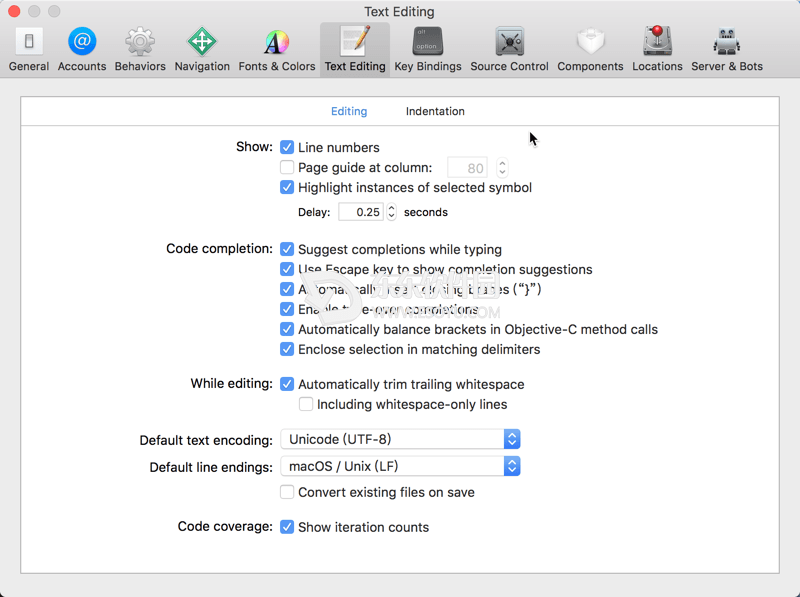
5、模拟器
借助iOS SDK,Xcode可以在基于Mac的模拟器中构建,安装,运行和调试Cocoa Touch应用程序,以实现简化的开发工作流程。
6、集成构建系统
处理最复杂的构建,扩展以最大限度地发挥多核Mac的力量,并自动签署,供应并将iPad和iPhone应用安装到设备上。
7、编译器
用于C,C ++和Objective-C的强大的开源LLVM编译器内置于Xcode中,并可从终端获得。有了它,您的代码可以快速编译,并且经过Apple优化,可以生成专门针对iPhone,iPad和Mac中的CPU进行调整的超快应用程序。
8、图形调试器
直接在Xcode编辑器中调试您的应用程序。将鼠标悬停在任何变量上以深入其内容,使用快速查看查看其包含的数据,或右键单击将变量添加到监视列表。
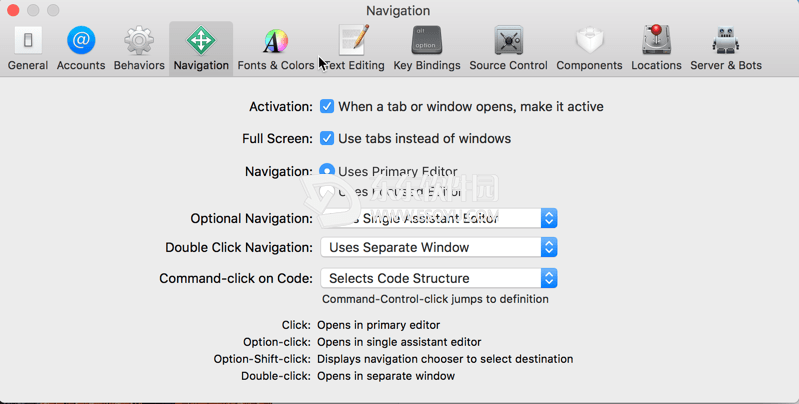
9、持续集成
Xcode Server控制服务器端机器人,它可以持续构建,分析,测试甚至归档您的Xcode项目。Xcode IDE配置这些机器人,分析每晚构建和测试结果,并且可以追踪哪个签入破坏了构建。
10、资产目录
Xcode中的资产目录编辑器管理您的应用程序的图像,将同一资产的各种分辨率分组在一起。构建时,Xcode将资产目录编译为最有效的包,以进行最终分发。
11、快速打开
只需按Cmd-Shift-O即可使用主编辑器立即打开工作区内的任何文件,或者在助手编辑器中选择要打开的文件时按住Option键。快速打开是任何键盘驱动工作流程中的重要工具。
12、OpenGL帧捕获
按一个按钮从iOS设备捕获当前OpenGL帧的完整表示。Xcode显示着色器信息,并可以可视化地构建框架在Xcode调试器中的组装方式。
14、完整的文档
在“帮助”或“文档和API参考”查看器中轻松搜索和查找任何内容。
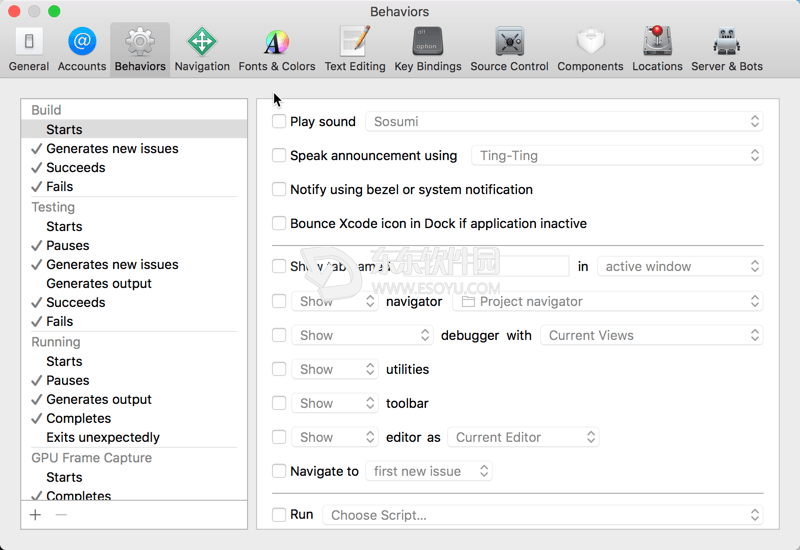
15、现场问题
就像文字处理器强调拼写错误一样,“实时问题”突出了常见的编码错误,而无需先点击“构建”。
16、修理它
Xcode不仅仅是报告错误。当你编码错误时,Xcode会立即提醒你,一个键盘快捷键会立即解决这个问题,所以在编码时你不会错过任何一个节拍。
17、快速帮助
在编程时会显示缩短的API文档,包括您为代码编写的注释。代码完成期间提供了一个简要概述,实用程序区域中提供了更多链接和参考。
18、XCTest框架
XCTest API可以轻松构建可以运行应用程序功能并能够在Mac,iPad,iPhone或Simulator上运行的单元测试。
19、静态分析
通过让内置的静态分析器在几秒钟内尝试成千上万条可能的代码路径,甚至可以在应用程序运行之前查找代码中的错误。你会得到一个潜在的错误报告,可能已经隐藏或几乎不可能复制。
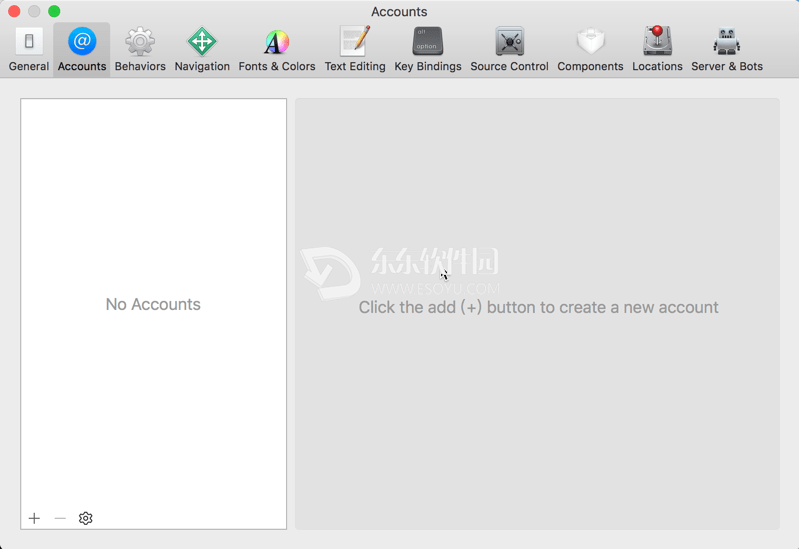
二、仪器
1、数据记录
告诉仪器要分析哪个应用程序,要收集哪种类型的数据,只需在收集数据并存储以供进一步分析时单击红色大按钮即可。
2、视觉比较
随着数据的记录和显示随着时间的推移,很容易看到不同类型的收集数据之间的关系,或在多次运行中收集的相同数据。
3、向下钻取
检查图表上的数据尖峰以查看当时正在执行的代码,然后轻松跳入Xcode以解决问题。
4、仪器库
从低级别的CPU,网络或文件活动中选择库中的任何捆绑乐器到高级图形和用户事件乐器。
5、僵尸检测
当应用程序尝试访问不再可用的内存时,很难发现错误和崩溃。
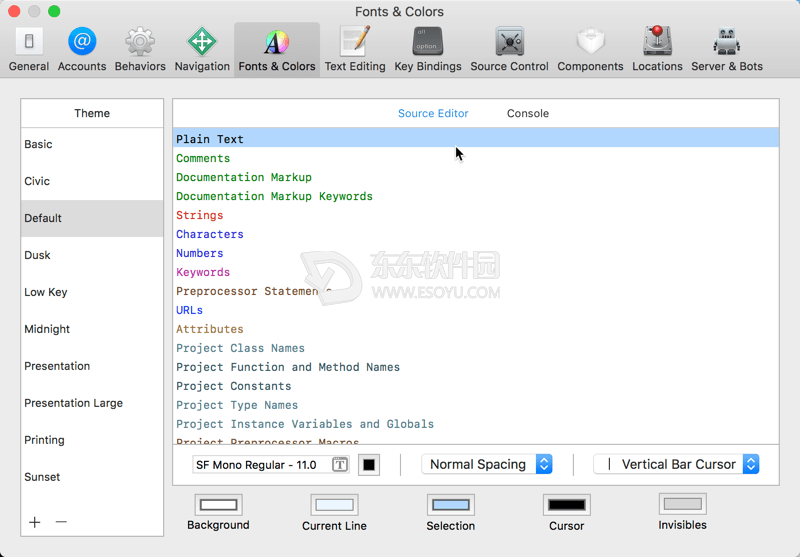
6、来源视图
深入研究数据点,排序以找到最耗费CPU的方法,并直接在仪器用户界面中查看代码以查明问题。
7、低开销采样
使用简单的按键来演示性能数据,使用低开销收集高保真信息。
8、定制仪器
使用DTrace和Instruments自定义构建器创建您自己的仪器。
9、系统跟踪
仪器只占用极少的资源,记录有关系统中所有进程的信息,揭示进程交互时造成的性能瓶颈。

三、其他工具包含在macOS中
1、命令行工具
下载macOS SDK,头文件和构建工具,如Apple LLVM编译器和Make。这些工具使安装开源软件或在终端内的UNIX上开发变得容易。第一次尝试构建软件时,macOS可以自动下载这些工具,并且可以在下载页面上找到它们。
2、脚本语言
已经安装了AppleScript,Perl,Python和Ruby。由于macOS是建立在UNIX上的,因此您可以使用Xcode或macOS附带的命令行开发工具轻松构建您的流行开源语言版本。
3、Apple事件桥
AppleScript和Automator通过底层的Apple Event引擎获得大部分功能,从而轻松实现macOS上的任务自动化。这个桥允许您使用与AppleScript相同的消息传递架构来命令和查询其他语言(如Objective-C,Ruby和Python)的应用程序。
4、音频工具
AU Lab工具可以混音和处理音频流。
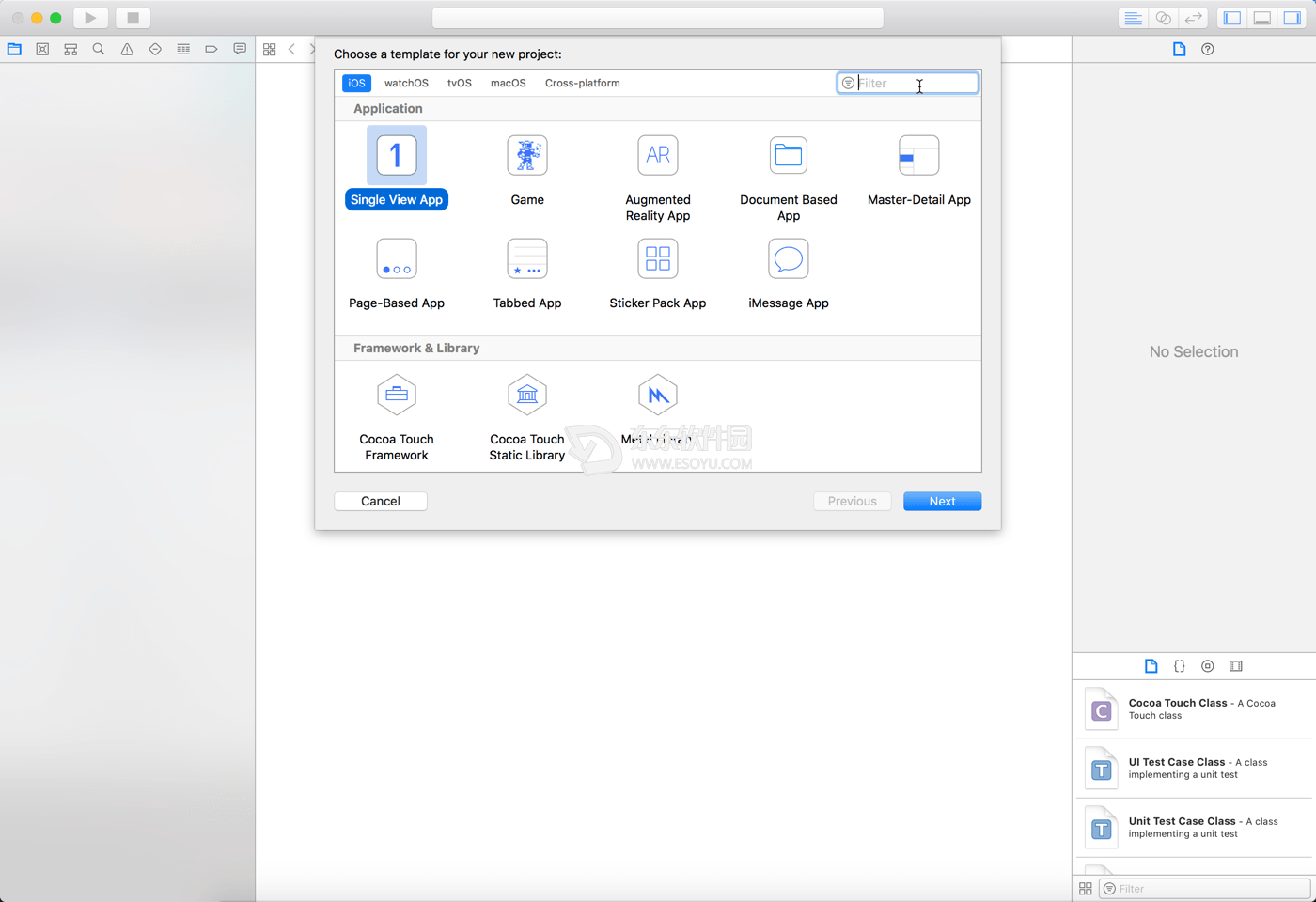
5、2号航站楼
终端2使用制表符,颜色和Unicode支持提供对UNIX shell的访问。
6、源代码管理:Git和Subversion
Xcode IDE直接在IDE中支持这两种SCM系统,并可通过命令行使用它们。
7、UNIX工具
这些包括所有最流行的命令行工具,如make,awk,sed,ssh,tar和zip。
8、编者
macOS中的编辑器包括TextEdit,xed(Xcode编辑器),以及vim和emacs。
9、FileMerge
比较,区分和合并任何文本文档。
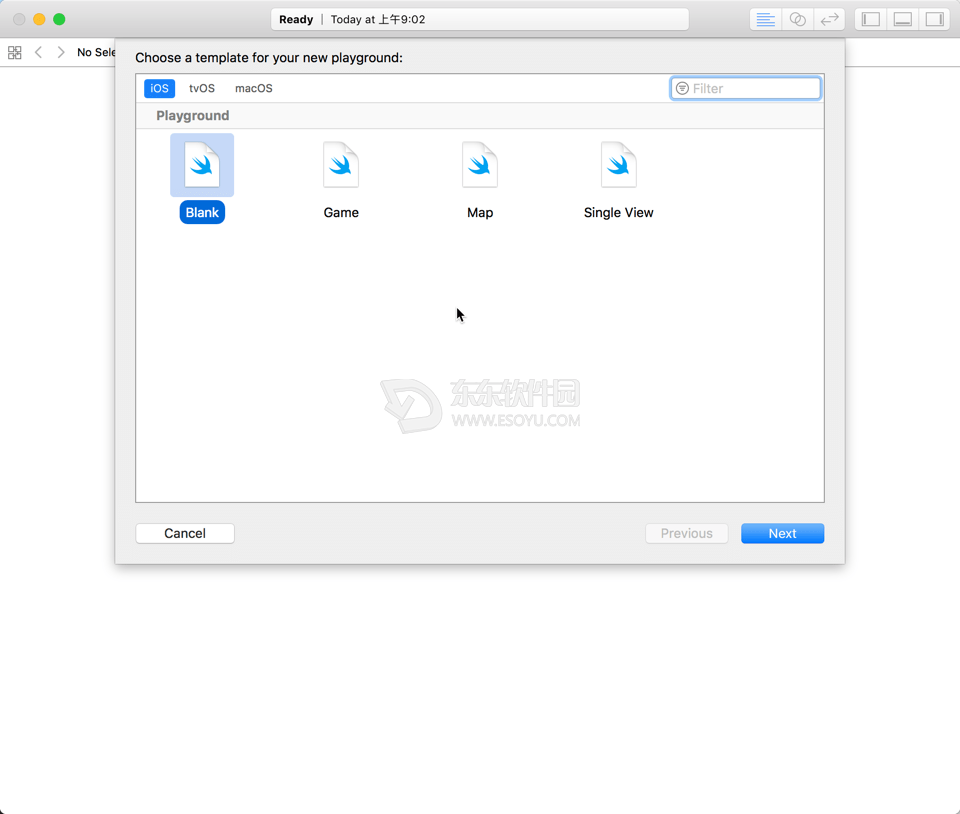
更新日志
Xcode 9 for Mac(开发工具)免费 V9.2官方版新功能
更新到最新的平台SDKs(Swift 4和SDKs for iOS 11.2,watchOS 4.2,tvOS 11.2和macOS High Sierra 10.13.2)
其他错误修复和稳定性改进
小编点评
Xcode最新9.2版本更新到最新的平台SDKs(Swift 4和SDKs for iOS 11.2,watchOS 4.2,tvOS 11.2和macOS High Sierra 10.13.2)并修复其他错误和改进稳定性。